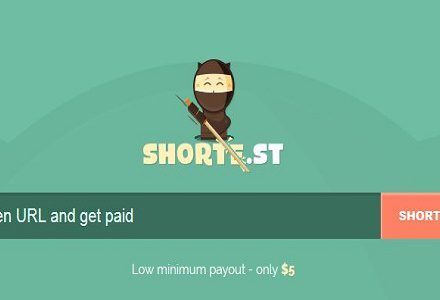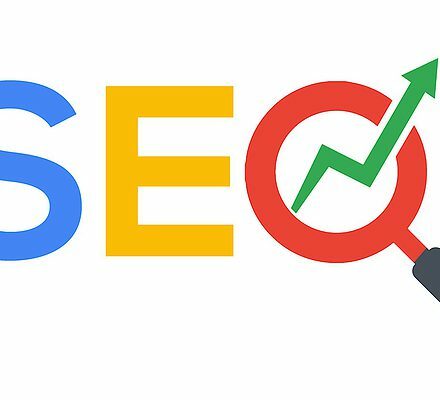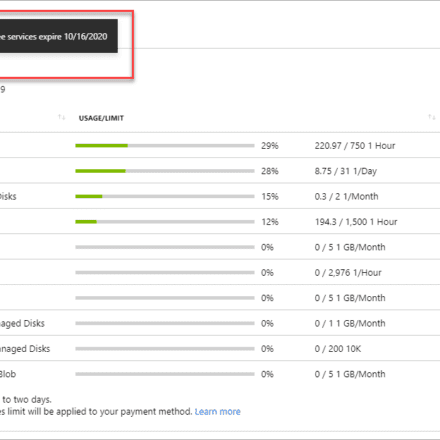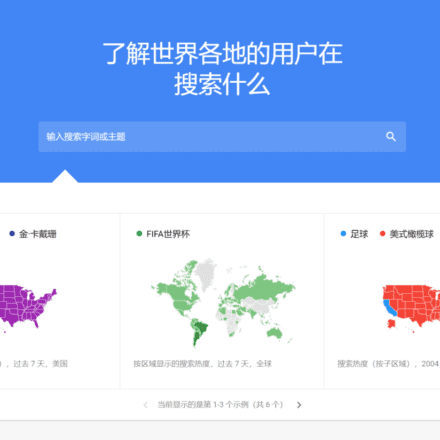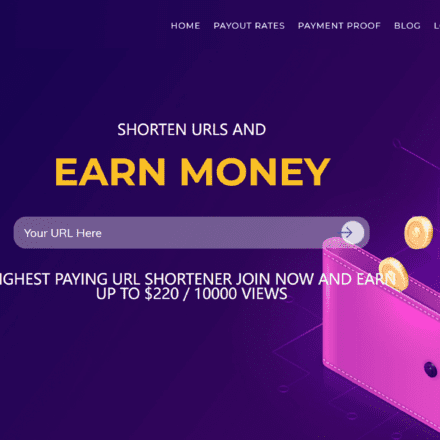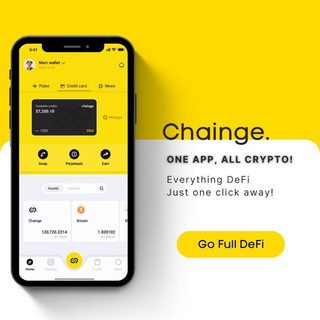Excellent software and practical tutorials
AWS Free Application for Windows Server Windows Server Simple Configuration Tutorial
existAWS Used in Amazon Cloud Lightsail Free Windows Server Application It's very simple! As part of AWS free usage tier, Lightsail provides 750.0 hours of free service per month during the short-term trial period. You can apply for 3 months of free Windows Server in Lightsail! You can apply for Windows Server in Asia Pacific, Japan, South Korea, Singapore and other countries!
AWS China official website: https://aws.amazon.com/cn/
Amazon Web Services official website: https://www.amazonaws.cn/
Free Windows Server ApplicationBefore, you first need to register an Amazon cloud account. Many tutorials have introduced this before. For specific registration methods, please refer to the latest first tutorial:Free Amazon cloud server
 Lightsail Free Windows Server
Lightsail Free Windows Server
Amazon LightSail Amazon Lightsail: https://lightsail.aws.amazon.com/ls/webapp/home/instances
On the Amazon Lightsail page, clickCreate instance Create an instance!

The default platform selection isLinuxSystem, Linux system can directly install applications, such as WordPress, etc., here we will not introduce the Linux platform in detail. Let's focus on Windows.
In Select Platform, click Microsoft Windows Platform.
In the operating system, the options are Windows Server 2022, Windows Server 2019, Windows Server 2016, Windows Server 2012 R2
In Instance Location, click Change AWS Region and Availability Zone. You can select a different region. The default is Korea. If the Korea region cannot create a $20 instance plan, you can change it to Singapore or Japan.

Windows Server 2022 6.2.2-21
Bitnami, the leader in application packaging, and Automattic, the experts behind WordPress, have teamed up to offer this official WordPress image. This image is a pre-configured, ready-to-run image for running WordPress on Amazon Lightsail. WordPress is the world's most popular content management platform. Whether it's an enterprise or small business website, or a personal or corporate blog, content authors can easily create content using the new Gutenberg editor, and developers can extend the base platform with additional functionality. This image comes pre-installed with Jetpack, Akismet, All in One SEO Pack, WP Mail,Google Popular plugins include Analytics for WordPress and Amazon Polly.Let's Encrypt SSL Certificates are supported via automatic configuration scripts.
If you want to install SQL Server 2022 Express in Windows Server 2022, you can click Applications + Operating System

SQL Server 2022 Express 6.2.2-21
Bitnami, the leader in application packaging, and Automattic, the experts behind WordPress, have teamed up to offer this official WordPress image. This image is a pre-configured, ready-to-run image for running WordPress on Amazon Lightsail. WordPress is the world's most popular content management platform. Whether it's an enterprise or small business website, or a personal or corporate blog, content authors can easily create content with the new Gutenberg editor, and developers can extend the base platform with additional functionality. Jetpack, Akismet, All in OneAll in One SEO Pack, WP Mail, Google Analytics for WordPress, and Amazon Polly. Let's Encrypt SSL certificates are supported via an automatic configuration script.
The Windows we will install next is for surfing the Internet. There is no need to install the SQL Server database. Only the operating system is required.

For the instance plan, select the $20 plan with the first three months free. Then click Create instance at the bottom to create the instance.

The Windows Server 2022 server has been created!
You can check your current Amazon Lightsail usage in the AWS Free Tier section of your AWS bill.

Next, log in to the server remotely to configure the Windows Server 2022 server.
Configuring Windows Server 2022

Click the orange computer icon behind the server, and a Windows Server 2022 remote management window will pop up.

The remote desktop of Windows Server 2022 has been connected successfully, and then a simple configuration is performed.
First, change the language of Windows Server 2022 to Simplified Chinese.
Windows Server 2022 changes the system language to Chinese
Click the Windows icon in the lower left corner to enter the configuration page.

On the configuration page, select the Time & Language option, then click Language in the left menu.

Click Add a Language, select Chinese (People's Republic of China), and then click Next.

Check Set as my Windows display language to set it as the default language. Click install to install.

After clicking Install, wait patiently for the language to download and install

Windows Server 2022 Other Settings
After the language is downloaded, click Install. After restarting the server, the language has been set to Simplified Chinese.

Then add this computer (My Computer) to the desktop, click Personalization in Settings, then click Desktop Icon Settings in Theme Options, check the desktop icon, and click Confirm.

In the settings, find the update and security option, set Windows Update to pause updates, and in the advanced options, pause Windows Update for 35 days. If you don't use Windows as a server, the update will only take up a lot of space. It is recommended to turn it off, after all, there is only 60G of hard disk space.
The remote desktop of windows server 2022 has been configured. You can perform some operations on the windows remote server, such as data collection, anonymous web access, etc.! Of course, you can also log in and registerOpenAIAccount. Using remote desktop can greatly increase your network privacy. Unfortunately, the free Windows remote desktop is only valid for three months. After three months, you need to reapply for an account or pay to use it.





 Lightsail Free Windows Server
Lightsail Free Windows Server